Organizar objetos de espaço de trabalho em pastas
Este artigo explica como usar pastas para organizar seus objetos de espaço de trabalho.
Pastas
As pastas contêm todos os ativos estáticos dentro de um espaço de trabalho: blocos de anotações, bibliotecas, arquivos (no Databricks Runtime 11.3 LTS e superior), experimentos e outras pastas. Os ícones indicam o tipo do objeto contido em uma pasta. Clique no nome de uma pasta para abrir ou fechar a pasta e visualizar o seu conteúdo.
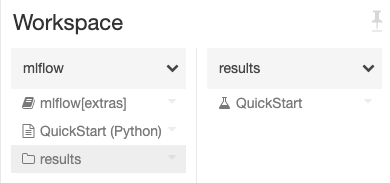
Para executar uma ação em uma pasta, clique no ícone de seta para baixo ![]() no lado direito de uma pasta e selecione um item de menu.
no lado direito de uma pasta e selecione um item de menu.
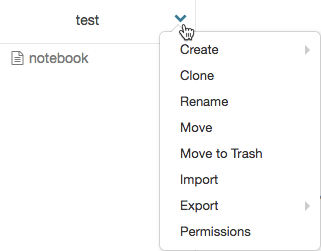
Pastas especiais
Um espaço de trabalho do Azure Databricks tem três pastas especiais: Espaço de trabalho, Compartilhado e Usuários. Não é possível renomear ou mover uma pasta especial.
Pasta raiz do espaço de trabalho
Para navegar até a pasta raiz do espaço de trabalho:
- Na barra lateral, clique em Espaço de trabalho.
- Clique no
 ícone.
ícone.
A pasta raiz do Espaço de Trabalho é um contêiner para todos os ativos estáticos do Azure Databricks da sua organização.
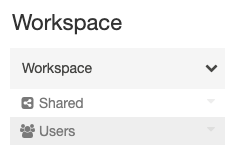
Dentro da pasta raiz do espaço de trabalho:
-
 Compartilhado é para compartilhar objetos em toda a sua organização. Todos os usuários têm permissões totais para todos os objetos em Compartilhado.
Compartilhado é para compartilhar objetos em toda a sua organização. Todos os usuários têm permissões totais para todos os objetos em Compartilhado. -
 Usuários contém uma pasta para cada usuário.
Usuários contém uma pasta para cada usuário.
Por padrão, a pasta raiz do espaço de trabalho e todos os seus objetos contidos estão disponíveis para todos os usuários. Você pode controlar quem pode gerenciar e acessar objetos definindo permissões.
Para classificar todos os objetos em ordem alfabética ou por tipo em todas as pastas, clique no

Pastas base do usuário
Cada usuário tem uma pasta base para seus blocos de anotações e bibliotecas:
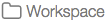 >
>
![]()
Por padrão, os objetos nesta pasta são privados para esse usuário.
Nota
Quando você remover um usuário de um espaço de trabalho, a pasta pessoal do usuário é mantida. Se você adicionar novamente um usuário ao espaço de trabalho, sua pasta base será restaurada.
Operações de objeto de espaço de trabalho
Os objetos armazenados na pasta raiz do espaço de trabalho são pastas, blocos de anotações, arquivos (no Databricks Runtime 11.3 LTS e superior), bibliotecas e experimentos. Para executar uma ação em um objeto Workspace, clique com o botão direito do mouse no objeto ou clique ![]() no no lado direito de um objeto.
no no lado direito de um objeto.
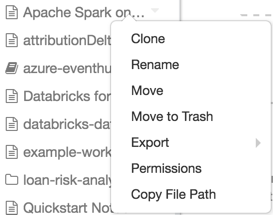
No menu suspenso, você pode:
- Se o objeto for uma pasta:
- Crie um bloco de anotações, biblioteca, arquivo (no Databricks Runtime 11.3 LTS e superior), experimento MLflow ou pasta.
- Importe um bloco de anotações ou um arquivo Databricks.
- Clone o objeto. (Os arquivos não podem ser clonados.)
- Renomeie o objeto.
- Mova o objeto para outra pasta.
- Mova o objeto para a Lixeira. Consulte Excluir um objeto.
- Exporte uma pasta ou bloco de anotações como um arquivo Databricks.
- Se o objeto for um bloco de anotações, copie o caminho do arquivo do bloco de anotações.
- Defina permissões no objeto.
Além dos procedimentos listados neste artigo, você também pode fazer o seguinte:
- Crie uma pasta com o comando databricks workspace mkdirs na CLI do Databricks, a operação POST /api/2.0/workspace/mkdirs na Workspace API 2.0 e o provedor e databricks_directory Databricks Terraform.
- Crie um bloco de anotações com o provedor Databricks Terraform e databricks_notebook.
- Exporte uma pasta ou bloco de anotações com o comando databricks workspace export_dir ou os comandos databricks workspace export na CLI do Databricks, e a operação GET /api/2.0/workspace/export na API do espaço de trabalho 2.0.
- Defina permissões nos seguintes objetos de espaço de trabalho:
- Para blocos de anotações, com as operações PUT /api/2.0/preview/permissions/notebooks/{notebook_id} ou PATCH /api/2.0/preview/permissions/notebooks/{notebook_id} na API de permissões 2.0.
- Para pastas, com as operações PUT /api/2.0/preview/permissions/directories/{directory_id} ou PATCH /api/2.0/preview/permissions/directories/{directory_id} na API de permissões 2.0.
Acessar objetos usados recentemente
Você pode acessar objetos usados recentemente clicando em ![]() Recentes na barra lateral ou na coluna Recentes na página de destino do espaço de trabalho.
Recentes na barra lateral ou na coluna Recentes na página de destino do espaço de trabalho.
Nota
A lista Recentes é limpa depois de excluir o cache e os cookies do navegador.
Mover um objeto
Para mover um objeto, pode arrastar e soltar o objeto ou clicar no menu suspenso ![]() ou na seta para baixo
ou na seta para baixo ![]() no lado direito do objeto e selecionar Mover:
no lado direito do objeto e selecionar Mover:
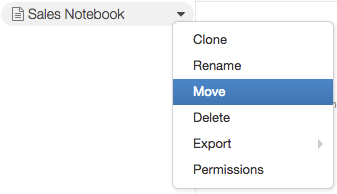
Para mover todos os objetos dentro de uma pasta para outra pasta, selecione a ação Mover na pasta de origem e marque a caixa de seleção Mover todos os itens em <folder-name> em vez de na própria pasta.

Excluir um objeto
Para excluir uma pasta, bloco de anotações, biblioteca, repositório ou experimento, clique no suspenso Menu
Você pode excluir permanentemente um objeto na Lixeira selecionando o ![]() à direita do objeto e selecionando Excluir imediatamente.
à direita do objeto e selecionando Excluir imediatamente.
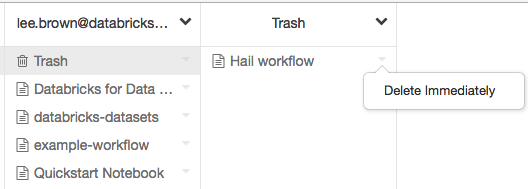
Você pode excluir permanentemente todos os objetos na Lixeira selecionando o ![]() à direita da pasta Lixo e selecionando Esvaziar Lixeira.
à direita da pasta Lixo e selecionando Esvaziar Lixeira.
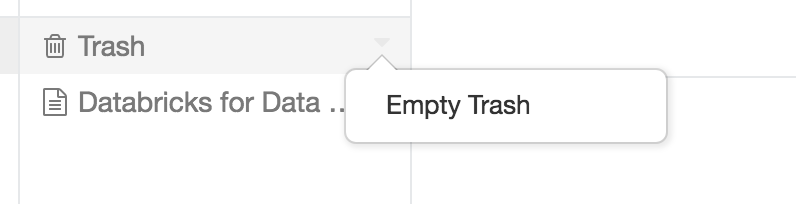
Você também pode excluir objetos com os comandos databricks workspace delete ou databricks workspace rm na CLI do Databricks e a operação POST /api/2.0/workspace/delete na Workspace API 2.0.
Nota
Se você excluir um objeto usando a CLI do Databricks ou a API de espaço de trabalho 2.0, o objeto não aparecerá na pasta Lixeira.
Restaurar um objeto
Você restaura um objeto arrastando-o da pasta ![]() para outra pasta.
para outra pasta.